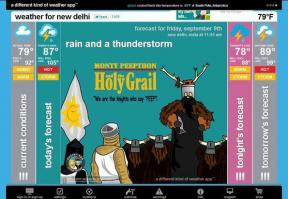Jak importovat záložky Chrome do internetového prohlížeče Samsung
Různé / / November 29, 2021
Internetový prohlížeč Samsung je jedna z nejlepších alternativ k Chrome na Androidu, což odpovídá na mnoho přetrvávajících problémů s použitelností ve vlajkové lodi prohlížeče Google. Má jemně zpracované uživatelské rozhraní, které ohromně zlepšuje navigaci, šikovný noční režim, který funguje překvapivě dobře, a vestavěný blokátor obsahu odstranit otravné reklamy.

Zbavit se Google Chrome však není tak snadné, zvláště se všemi těmi záložkami a dalším procházením data, která shromažďuje v průběhu času – to vše v hávu poskytování personalizovaného vyhledávání a procházení Zkušenosti. Naštěstí vývojáři společnosti Samsung poskytli řešení, které řeší alespoň část problémů s migrací pomocí rozšíření Samsung Internet Chrome Extension.
Přípravy na import
Pokud již používáte Synchronizace Chrome pro přístup ke svým záložkám na PC nebo Mac, pak jste připraveni a připraveni jít. Ale pokud ne, musíte se přihlásit do Chromu na ploše pomocí svého účtu Google a poté s ním nejprve synchronizovat své záložky. Chcete-li to provést, jednoduše se přihlaste do Chromu pomocí svého
účet Google přihlašovací údaje a vaše záložky se okamžitě synchronizují.Pokud již používáte Chrome Sync pro přístup ke svým záložkám na PC nebo Mac, pak jste připraveni a připraveni jít
Pokud se přihlašujete na plochu, kterou sdílíte s ostatními, vytvořte si samostatný profil Chrome, abyste se vyhnuli sloučení údajů o prohlížení s údaji někoho jiného. Klikněte na ikonu profilu v pravém horním rohu okna Chrome a poté kliknutím na Spravovat lidi přidejte nový profil.
Poznámka: Nevidíte své záložky Chrome? Otevřete panel Nastavení, klikněte na Synchronizovat a poté zapněte přepínač vedle Záložky, abyste je začali synchronizovat.
Kromě toho potřebujete také účet Samsung. Protože se vaše záložky importují přes Samsung Cloud, musíte mít jeden, abyste se mohli přihlásit do Samsung Internet Chrome Extension i Samsung Internet Browser.
Vytvořte si účet Samsung
Pokud používáte smartphone Samsung, je pravděpodobné, že již máte účet Samsung. V opačném případě si vytvořte účet – je to zdarma.
Také na Guiding Tech
Import záložek Chrome
Synchronizovali jste své záložky do Chromu na ploše? Vytvořili jste si účet Samsung? Pokud ano, jste připraveni začít importovat své záložky Chrome do internetového prohlížeče Samsung. Postupujte podle níže uvedených kroků a bude to brzy hotovo.
Krok 1: Na ploše přejděte pomocí Chromu na stránku internetového rozšíření Samsung v Internetovém obchodě Chrome.
Internetové rozšíření Samsung
Krok 2: Přidejte internetové rozšíření Samsung do prohlížeče Google Chrome.

Krok 3: Klikněte na ikonu Samsung Internet extension (která vypadá trochu jako létající talíř) vedle adresního řádku a poté klikněte na Přihlásit se pro přihlášení ke svému účtu Samsung.

Krok 4: Jakmile se přihlásíte, klikněte na možnost Použít své záložky Chrome v aplikaci Samsung Internet.

Krok 5: Chvíli počkejte, než rozšíření nahraje vaše záložky do Samsung Cloud.

Krok 6: Spusťte internetový prohlížeč Samsung na svém smartphonu Android. Klepněte na svislou ikonu Elipsy (tři tečky) v pravém horním rohu prohlížeče a potom klepněte na Nastavení.


Krok 7: Na panelu Nastavení Internetu klepněte na možnost označenou Samsung Cloud.
Poznámka: Pokud jste se do prohlížeče dříve nepřihlásili, měl by se místo toho číst jako Sync With Samsung Cloud. Klepnutím na něj se přihlaste pomocí přihlašovacích údajů k účtu Samsung.
Na následující obrazovce klepněte na Synchronizovat nyní.


Krok 8: Vraťte se zpět, klepněte na Záložky a měli byste najít své záložky Chrome uvedené v samostatné složce. Klepněte na něj a uvidíte své záložky dále roztříděné do sekcí označených Lišta záložek, Jiné záložky a Mobilní záložky – zachová se původní struktura Správce záložek Chrome.


Krok 9: Internetové rozšíření Samsung nesynchronizuje vaše záložky Chrome s internetovým prohlížečem Samsung v reálném čase. Kdykoli chcete přenést aktualizovanou kopii záložek do mobilu, musíte aktivně kliknout na tlačítko Importovat vedle Záložky Chrome.

Hotovo! Úspěšně se vám podařilo importovat záložky Chrome do internetového prohlížeče Samsung.
Také na Guiding Tech
Přesouvání záložek Chrome
Internetový prohlížeč Samsung importuje vaše záložky Chrome do samostatné složky, ale to neznamená, že to tak musíte ponechat. Klepněte na svislou ikonu Elipsy v pravém horním rohu Správce záložek, klepněte na Upravit pro výběr složek a potom klepněte na Přesunout, chcete-li je přesunout do jiné složky nebo umístění.


Totéž lze provést i pro jednotlivé záložky. Nezapomeňte věnovat trochu času kategorizaci záložek, abyste se nemuseli donekonečna ponořit do složky Záložky Chrome.
Synchronizace záložek
Internetové rozšíření Samsung také slouží jako přímý portál k vašim záložkám uloženým v samotném internetovém prohlížeči Samsung. Po kliknutí na rozšíření klikněte na ikonu Nastavení ve tvaru ozubeného kola a poté klikněte na Synchronizovat záložky Samsung.

Poté byste si měli prohlédnout záložky vašeho internetového prohlížeče Samsung uvedené v části Záložky Samsung. Docela cool, že? Mějte na paměti, že nebudou přidány do Správce záložek Chrome – můžete k nim přistupovat pouze prostřednictvím rozšíření.

Kdykoli budete chtít své záložky aktualizovat, musíte také aktivně kliknout na Synchronizovat záložky Samsung – děje se to automaticky, ale ne tak často, jak byste chtěli.
Také na Guiding Tech
Keep In Sync
Takto byste měli postupovat při importu záložek Chrome do internetového prohlížeče Samsung. Velmi pohodlné, zejména proto, že můžete opakovaně importovat novější záložky Chrome s malým úsilím. A jako vychytávka slouží také možnost bezproblémově prohlížet záložky internetového prohlížeče Samsung v samotném Chromu.
A konečně, nenechte si ujít řadu dalších možností, které internetové rozšíření Samsung přináší. Například co když ty použijte jiný prohlížeč, například Firefox? Řešení — synchronizujte své záložky do Firefoxu na ploše pomocí Firefox Sync, exportujte je do souboru HTML, importujte do Chrome a poté je importujte do internetového prohlížeče Samsung.
Dále: Samsung vydal řadu nových funkcí v podobě Samsung Internet Beta, vylepšené verze internetového prohlížeče Samsung. Podívejte se, jak si stojí proti Google Chrome.